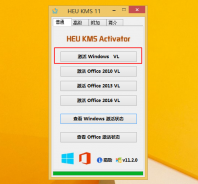win8怎么通过电话激活 win8通过电话激活windows的方法
时间:2018-12-22 来源:互联网 浏览量:
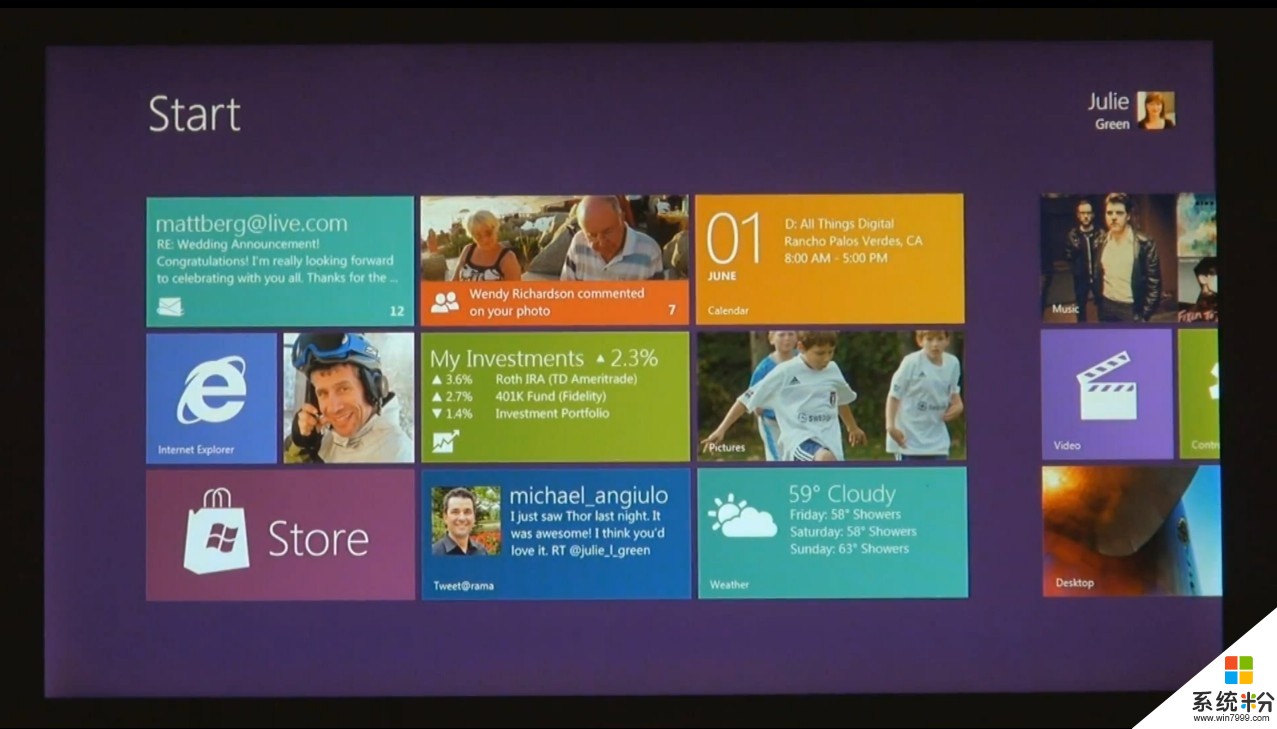
win8.1激活工具HEU KMS是现在目前为止最为专业、最为全面的一款Windows+Office激活工具。可以在离线状态下一键激活Windows 8.1、Windows 8专业版等各个版本的系统,操作非常的简单,不需要什么电脑知识,下载即可使用。
windows8操作系统有很多种激活方式,其中有很多简单的激活方式,也有非常复杂的激活方式,那么今天小编为大家介绍一下win8电话激活教程。
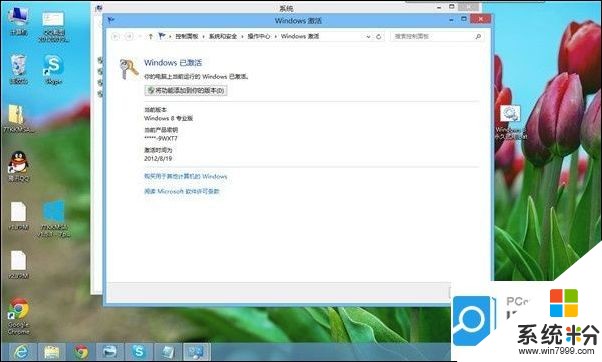
一、windows8系统获取密钥:
对于激活操作系统,我们首先要准备一个激活系统的密钥,而这个密钥可以通过正规的渠道去购买,也可以通过其他的途径去获得,只要是正常的密钥,都可以用来激活我们的操作系统,也可以使用电话的方式进行操作。
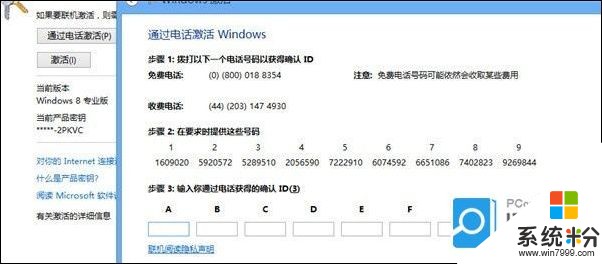
二、windows8系统激活方式介绍:
接下来大家要做的事,首先我们要断开自身的网络连接,如果不断开的话,windows8系统会根据网络验证的方式来激活系统,而这种网络验证的方式通常成功率是比较低的,所以大家首先要断开网络连接,接着大家将系统会切换到桌面模式。在桌面模式的右下角托盘处有一个白色旗的图标,大家双击点开,这样就进入了系统激活的场面。
由于没有网络连接,所以就会出现电话激活的按钮。然后大家点击电话激活按钮,会在激活页面上显示一个电话,和很多串的数字,而这个数字和电话是激活时必不可少的信息,所以大家要记录下来。接下来我们还需要下载一个软件,这个软件就是skype,大家只需要在百度搜索框中去下载安装这个软件就可以。
下载这个软件之后,大家再打开软件,选择拨打电话,这个电话可以直接拨打到海外,是非常方便的。在拨打电话途中,如果大家听不懂对面说的是什么话。大家可以依次输入电话激活页面上提过的那一串数字,输入完成之后电话会有一定的提示,然后大家再准备好纸和笔,将电话对面提供的序列号记录完毕,然后再回到刚才电话激活的页面,再空白处,填入刚才获得的序列号,然后再点击确定,这样系统就进入了激活状态,之后大家点击确定就可以了。

四、电话激活要注意的事项:
在电话激活过程当中,大家如果听不懂英语,可以多听几遍,也可以请一个懂英语的来帮助。
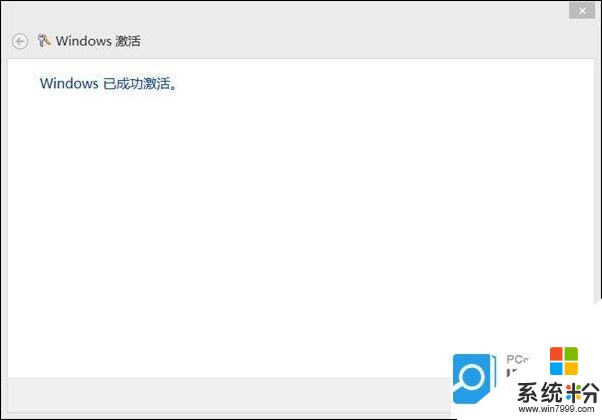
五、Windows 8的安装方法
1.进入微软 Windows 8 的购买主页,提示 Windows 8 升级助手,下载后进入程序;
2.开始检查兼容性,几分钟过后,出来检查的结果后,直接点击“下一步”;
3.选择要保留的内容,可以按自己的需要选择,选择后点击“下一步”;
4.选择需要的 Windows 8 的版本,点击“订购”,开始购买的进程;
5.输入帐单邮寄地址,单击“下一步”,之后会显示“正在处理你的订单”,需要等待;
6.点击右下角的“结账”;
7.选择一个你要付款的方式,根据你自己的情况来选择,一般选择“信用卡”,然后点击“下一步”;
8.确认无误后,单击“购买”;
9.程序会显示出你所购买的产品密钥,同时也会把密钥发到你之前填写的邮箱;
10.程序开始下载 Windows 8 安装程序;

11.下载后,选择“稍后从桌面安装”,发现桌面有“安装 Windows 8”的快捷方式,找到它的文件路径,并打开sources文件夹中的 setup.exe ;
12.输入在购买Windows 8时得到的密钥;
13.接受许可条款;
14.选择“自定义”;
15.选择安装到C盘,会提示将原系统移动至windows.old文件夹,确定即可;
16.开始安装,耐心等待第一部分完成自动重启;
17.安装系统后,开始安装驱动,设置用户信息;
18.个性化:选择一种背景颜色,并输入电脑名称(自定);
19.无线网络:如果有无线网络,提示选择一个无线网络,没有则会自动跳过;
20.设置:使用快速设置即可,里面没有任何需要更改(若需修改输入法,可以自行选择);
21.登录:如果有Windows Live ID直接登录,如果没有,可以跳过,使用本地帐号,也可以注册一个登录(建议)。使用Windows Live ID可以使用一切应用(中国大陆不支持的除外)和进入应用商店。使用Windows Live ID登录会提示输入密码和安全验证,根据步骤操作即可;
22.开始屏幕出现,安装完成。
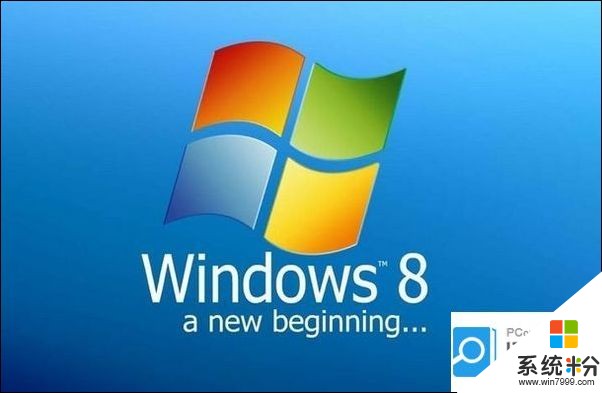
以上就是系统粉小编为您带来的win8怎么通过电话激活,win8通过电话激活windows的方法,如何电话激活win8,希望大家能够永久激活成功!
相关资讯
- win10企业版密匙激活码 windows10专业版序列号
- win8 office2007激活 office2007怎么激活
- 联想激活win8密钥在哪里看 联想win8激活密匙
- 如何查看本机的win10激活密钥 已激活Win10怎么查看激活码
- win10激活右下角水印 win10激活右下角怎么去除
- office365激活码 office365怎么激活
- 小马激活工具如何激活office2016 小马激活office2016无法找到kms产品
- 小马激活win7旗舰版失败 小马win7激活错误
- win10最新激活密钥 win10专业版激活密钥
- win10老是提示激活不激活不了怎么办 win10激活不了如何解决